Si të shkruani shënime në OneNote 2013 në Android

Mësoni si të shkruani shënime në OneNote 2013 në Android me krijimin, hapjen dhe regjistrimin e shënimeve. Aplikoni strategji efektive për menaxhimin e shënimeve tuaja.
Kur të keni mbaruar përpunimin e tekstit, mund ta lini ose ta minimizoni Word 2007. Nëse nuk prisni të ktheheni në të së shpejti, thjesht mund të dëshironi të dilni nga programi. Nëse thjesht po e ndaloni punën në një dokument për të punuar në një tjetër, mund ta mbyllni dokumentin dhe më pas të hapni një tjetër. Ose, mund të përdorni butonin Minimize për të fshehur Word-in ndërkohë që nuk jeni duke bërë gjëra të tjera.
Zgjidhni Exit Word nga menyja Office Button.
Ruani çdo skedar kur Word ju kërkon ta bëni këtë.
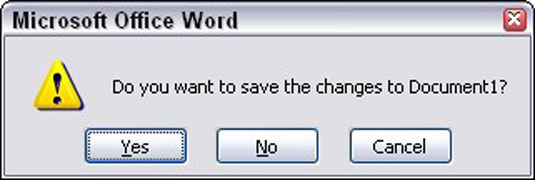
Klikoni Po për të ruajtur skedarin tuaj. Mund t'ju kërkohet t'i jepni skedarit një emër, nëse nuk e keni bërë ende këtë.
Nëse nuk ia vlen ta ruani, klikoni Jo.
Klikoni Cancel për të "dalë" nga komanda Exit Word dhe kthehuni në Word.
Nëse zgjidhni të hiqni dorë, Word mbyll dritaren e tij. Poof! Ka ikur. Ju ktheheni në Windows ose ndonjë program tjetër.
Për të mbyllur një dokument në Word, zgjidhni komandën Close nga menyja "Office Button". Kjo nuk e mbyll Word-in, por e heq dokumentin nga ekrani, duke ju lejuar të qëndroni në Word ose të punoni në një dokument tjetër.
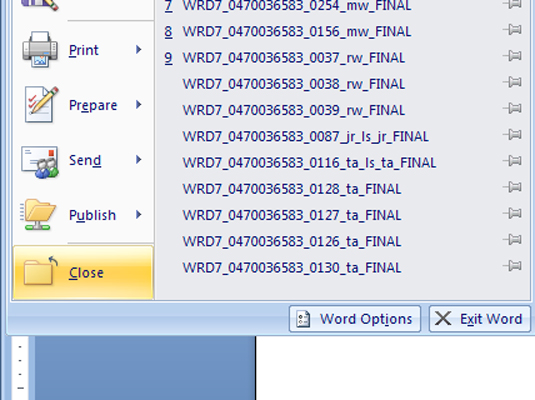
Duke e lënë Word 2007 larg për një magji
Nuk ka nevojë të hiqni dorë nga Word nëse e dini se do ta përdorni sërish së shpejti. Sekreti është të përdorni butonin Minimize . Butoni Minimize është i pari nga tre butonat në këndin e sipërm djathtas të dritares.
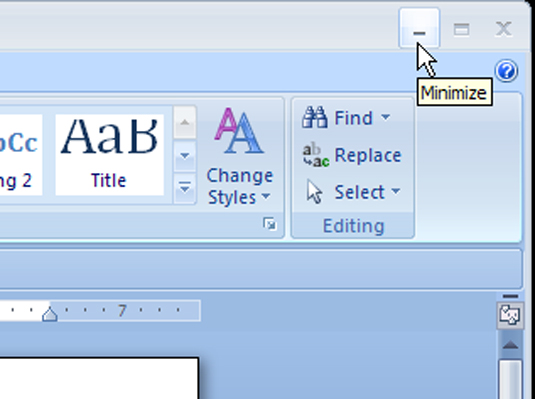
Thuop! Ka ikur! Me dritaren jashtë rrugës, mund të bëni gjëra të tjera me kompjuterin tuaj. Pastaj, kur të jeni gati për të përpunuar përsëri tekstin, klikoni butonin Word në shiritin e detyrave.
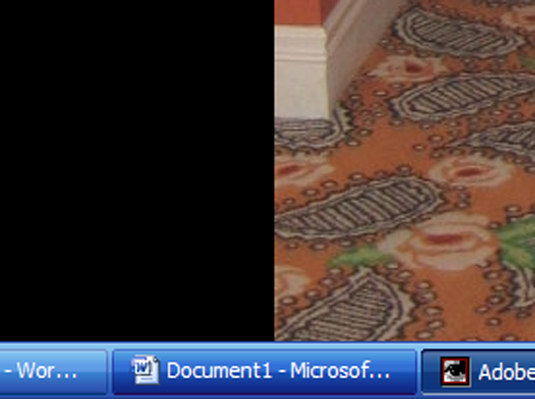
Mësoni si të shkruani shënime në OneNote 2013 në Android me krijimin, hapjen dhe regjistrimin e shënimeve. Aplikoni strategji efektive për menaxhimin e shënimeve tuaja.
Mësoni si të formatoni numrat në një varg teksti në Excel për të përfshirë informacione të sakta dhe tërheqëse për raportet tuaja.
Në Excel 2010, fshini të dhënat apo formatin e qelizave lehtësisht me disa metoda të thjeshta. Mësoni si të menaxhoni përmbajtjen e qelizave me opsione të ndryshme.
Zhvilloni aftësitë tuaja në formatimin e elementeve të grafikut në Excel 2007 përmes metodave të thjeshta dhe efikase.
Mësoni se si të rreshtoni dhe justifikoni tekstin në Word 2010 me opsione të ndryshme rreshtimi dhe justifikimi për të përmirësuar formatimin e dokumenteve tuaja.
Mësoni si të krijoni makro në Excel 2019 për të automatizuar komandat dhe thjeshtuar detyrat tuaja.
Mënyra vizuale dhe e shpejtë për të vendosur një ndalesë skedash në Word 2016 është përdorimi i vizores. Zbulo disa këshilla dhe truke për përdorimin e skedave në këtë program.
Mësoni si të formula boshtet X dhe Y në Excel 2007, duke përfshirë mundësitë e ndryshimit të formatimeve për grafikët e ndryshëm.
Eksploroni se si Excel mund t
Mësoni se si të përdorni veçorinë Find and Replace të Excel 2007 për të gjetur dhe zëvendësuar të dhëna në mënyrë efikase. Kjo udhëzues është e përshtatshme për të gjithë përdoruesit që dëshirojnë të rrisin produktivitetin e tyre.







